よく聞かれることがありますので、 Goodnotes が同期できないときに試すことをまとめました。
2023/09/23 追記
画面下に2023年9月の同期エラーについてまとめております。
2023/03/26 追記
初回起動時の同期はちょっと対応が違うので記事を分けました。
新しいiPadにGoodnotesを入れたときに同期が完了しない時の対応
2024-06-01
Goodnotes6対応しました
日常的に心がけておく作業
- 電源ケーブルをつなぐ
- 充電を80%以上にする。できれば100%が望ましい。(バッテリーが少なくなると、iCloud自体の同期機能が止まります)
- 使用している端末をすべて立ち上げる(iPhoneとiPadに入れているなら両方立ち上げておく)
- すべての端末のGoodnotes5を最新版にする(Mac版も)
- iosの設定から、iCloudの同期がONになっていることを確認する
- 同期中は自動スリープしないようにする。最低でも15分。できれば自動スリープを使用しない。
- iPadOS自体を最新のバージョンにしておく(重用)
- Goodnotesのバージョンを最新のものにしておく(重用)
- iCloudの容量に空きがあることを確認する。
- Goodnotes上でノートを複数開いたままにしない。不要なものは閉じる。
- 下タブの 書類 ページにして放置する。
ここまでは日常的にやっていただきたいことでした。
どうしても同期ができないときに行う作業
ここからは、どうしても同期ができないときに行う作業を紹介します。
- Goodnotes6の上部歯車アイコンから、「クラウド&バックアップ」を選択。その後「クラウド同期」をタップ。次の画面で「iCloudを使用して書類を同期」を一旦オフにしたあとにオンにする。
- ! マークが出ている書類を一旦開いてすぐ閉じる。(そうすると更新マークに変わります。)
- ! マークが出ている書類をちょっと編集して閉じる。
- 一時的にGoogleDriveなどの自動バックアップを切る。(これが悪さをしていることがあるし、ネットワーク負荷の原因になっていることがある)
- Goodnotes を落として、iPadの設定画面からiCloudのリンクを一度切る。その後、再度iCloudにログイン、その後 Goodnotes を起動してください。
同期しやすくするには
- 端末数をへらすしてみましょう。本当にiPhone版、MacOS版はつかっていますか?使わない端末は減らすようにしてみましょう。
- ドキュメント数を減らす
iPhone版やMacOS版に古いデータが残っていて、そっちが同期に悪さをしていることがあります。思い切って消してしまうのも手かなと思いますよ。
Goodnotes For Windows Betaが公開されましたね。
こちらの公式サイトからDLできますよ。まちがっても違うサイトの怪しいものを落とされませんように。
Amazon iPad関連リンク
私が愛用している商品です。よかったらどうぞ。
1000円で2枚買えるペーパーライクフィルム
https://amzn.to/4e7O3CP
2000円で買えるまともなタッチペン(高確率で1500円クーポンが付いてくる)
https://amzn.to/3R7w9WR
2023/09/17 追記
現在、Goodnotesに同期の不具合が発生しています。更新で修正されるようです。Goodnotes5から6へのアップデート数が伸びないから意図的に不具合を起こしたのでは?と私は疑ってます。
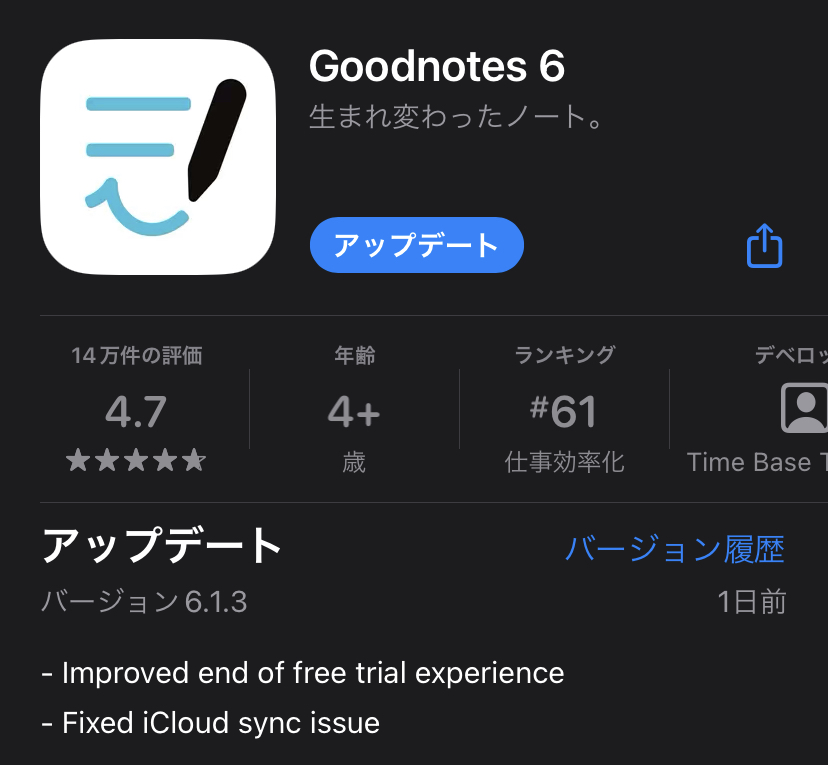
2023/09/23
私の環境でも最新バージョンのGoodnotes6(5で運用中)にすることで同期の問題が回避することを確認しました。しかし一発でクリーンな状態にはならず、ちまちまエラーが発生するドキュメントがあるのでそれらは上記の方法で手動で更新してやる必要がありました。

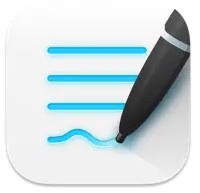
こんにちは、
同期ができずに困り果てて辿り着きました。
上から順にやってみていますが、
下タブの 書類 ページ
というのがどこだかわかりません。
すみませんが、教えてください、お願いします。
すみません、「タブ」というのがわからなかったのですが、下を見たらありました。お騒がせしました。
相変わらず同期はできませんが・・(^_^;。
今、Goodenotes6の件で開発側もバタバタしているようですので、同期システムに不具合が出ているのかもしれません。
私のGoodnotesも同期がいまいちになりました・・・
こんばんわ
自分はフラッシュノートの機能も使いたかったので
あえて一つ前のグッドノート5を1週間前ぐらいに購入して使っていた新参者ですが
今日の昼一までのデータは同期できていた様ですが、午後くらいから同期できていない感じです。
iCloudを一旦サインアウトしたり、同期オンオフしましたが、うまくいきません。
最新のバージョンの6ではない影響で同期できないのかなとも思いましたが
他サイトで6の利用者も同期できない様なレビューを見かけましたので、
システム復旧まで暫く様子見でしょうか。
私も同期できない状態になっており、このようなことは初めてですのでシステム全体の問題かもしれません。
該当のファイルが少ない場合は、少しだけ編集してノートを閉じてみてください。ビックリマークが進行中に変わると思います。
早速の返信ありがとうございます😭
アドバイス頂いた内容をiPadで試してみましたがビックリマークが、一旦グルグルマークに変わり、数秒後にはまたビックリマークに戻りました😓
が、一夜明けて先程見たところ昨日の分は同期されてましたが、そこからiPadで今日適当に編集してみたところ、その内容は同期されてないです。
自分はiPadとiPhoneでグッドノートを使用しており、iPhone側で編集したものはすぐ同期されてiPad側で見れますが、iPad側で編集したものは、すぐには同期されずiPhone側で見れない事に今気付きました。
何かiPad側の不具合の様な気がしてきました😓 今の所は全く同期されない事は無いみたいですが、微妙に不便ですね。
すいません、以下の対処で同期不具合解消した様です。
お騒がせ致しました。
まずiPadのグッドノート5アプリ自体を削除→再インストールを行いました。
その後iPhoneのほうのグッドノート5で
アプリが最新でないとの表示が出たので最新の6に一旦アップデートし、5に戻した。
貴重な情報ありがとうございます。私もGoodnoteの同期に困ってます。もともとが使い勝手が良かったソフトだけにちょっと残念ですね。
わ〜〜〜お 私も、ここ数日同期ができないで困り果てておりました。
同じ症状の方がいらして、自分固有のトラブルでないことが分かっただけでも少し救われました。
情報ありがとうございます。多くの方が情報を寄せていただけるので私も助かっております。
昨日気づきましたが、iPadで同期ができない?
!マークがついています。
不具合なんでしょうか?
皆さんもお困りのようですね。私も、同期されず、公式メッセージをみました。試験勉強の大事なファイルだらけで困っています。
私は、もともとmac2台,iPad3台で同期していたので、とりあえず、正常なものはバックアップをとり、様子見です。ファイルは、みな!マークなので、心配しています。早期回復を願っています。
https://support.goodnotes.com/hc/en-us/articles/7897680375695-iCloud-Outage-14th-September-2023
iPad2機で既に相当数の書類を編集してるんですがどうなるんでしょう…
何をやっても同期出来ず絶望感がやばいです笑
初めまして。グッドノートを普段業務と趣味に使用している者です。
やはり同期がうまくいかずにこちらのページにたどり着きました。
iPad Pro(2021/12.9), iPad mini(2021)を荷物に合わせて、
時々利用する古いiPad Pro(2016?/9.7インチ)の3枚で同期利用、
その時の持ち出し、利用端末で使いつつ最新版にしていたのですが
前の2021組の2枚でうまくいかなくなってしまいました。
こちらに公開していただいている各手順、試してますがどうしようもなく
困っていたのですが、同じような人たちを見つけて、ひとまず安心しました。。。
5と6を行ったりきたりしていましたが、現在辛抱強く待つ方の対応で
5にて同期を試みています。さまざまな対応の可能性をのせていただいて感謝です。
こちらにあるようにページ数を減らす、古いファイルを削除する、
などを試していくうちに少しずつ、エラーマークが減ってはきました。
※私の手持ちのノートは非常に多かったり、30枚前後のが10冊、
スケジュール日報や落書きメモ帳など200ページ超えのものも多かったです。
※現在200オーバーのノートは4冊程度まで減らしてます。
ただしやはり、最新の更新が反映されるまでに今までよりもかなりのラグがあり、
更新の時刻が打たれてるにもかかわらず中身は最終のその端末で見た状態であったりすることが頻発しております。
現在はiCloudのオンオフ画面を見ながら同期を気長に待ってみてます。
※時々エラーの告知と0セカンド後にやり直します、的なメッセージが出ては戻るを繰り返してます……
追伸として、
古い2016モデルの端末は、作業スタジオのみで利用のため先週金曜日の利用が最後ですが
こちらだけはなぜか不具合がその時点では起きておりませんでした。
スペック自体が低いため時間はかかりますが、毎度久々の立ち上げ/大量データにも関わらず
過去に不具合なども起きておりませんでした。
何かの特定の条件の一つになればと思ったため共有させて頂けたらと思います。
ご迷惑でしたら申し訳ございません。
いつも素晴らしい情報提供してくださってありがとうございます。
皆さんのグッドノートが早くよくなりますように…!
詳細ありがとうございます。もはや生活の一部のアプリがこうだとつらいですよね。
ちなみに私もほぼ同じiPad構成で運用しております。
また何が情報がありましたらこちらで公開していきます。
Goodnote開発元に、エラー内容と、複数端末の診断ログ、スクショを送るなどの連絡しました。
開発元から、現在iCloudのリクエストに対する制限よるエラーについて取り組んでいるとのお返事をいただきました。
その一方で、Goodnote内のドキュメントに関しては、同一のiCloudアカウントで多数のデバイスで開けるように取り組んでおり、解決策が準備できたらお知らせするとの連絡が来ました。
開発者も頑張っておられることと思います。
皆さんも大切なライブラリーがあることと思います。
皆さんのGoodnotesが早く良くなりますよう、早期解決を願っています。
皆さん同じ不具合みたいですね、わたしもgood notes6を使っており、!となっている状態で同期されません、、再インストール以外は全て試しましたが、白紙のページが追加されただけでした。
公式メッセージがありました。
現在、iCloud の一時的な停止が一部のユーザーに影響を及ぼしていることを認識しています。すべてのデバイスで Goodnotes アプリをバージョン v6.1.5 に今すぐ更新してください。このバージョンのユーザーが十分に増えると、問題は徐々に解決される予定です。この iCloud の問題は、iCloud サーバーがアプリからの同期リクエストを繰り返し拒否することが原因で発生しており、Goodnotes 6 のアップグレードや購読とはまったく関係がないことに注意してください。
https://support.goodnotes.com/hc/en-us?_gl=1*li923b*_ga*NzcxMzg2ODU2LjE2OTQ4NDU0OTU.*_ga_83XM49XSEH*MTY5NTIwNjk5OS40LjAuMTY5NTIwNjk5OS4wLjAuMA..
ありがとうございます!やはりアップデート強制になりましたか・・・
いえいえ、V6.1.5は、私がGoodnotes6を使用しているためで、Goodnotes5の場合は分かりません。
実際の所どうなんでしょうか?まだ私のライブラリーは一部!です。
けいしんさま、こんばんわ。いつも情報ありがとうございます。
Goodnotes5の方も同じ症状が出ているようなのです。
もしかしたら、マルチOS対応と複数バージョンの同時運用が始まったため、いろんなユーザーのパターンが存在し始めたからデバッグできなくなったのかもしれませんね・・・
先日はお邪魔させていただきました、そしてお返事ありがとうございました。
アップデートの情報を拝見して、
2つの端末で5に戻している状態でアップデートをしました。
強制的に6のモードにされるとかそういう事はありませんでした。
※ちなみに6 は買い切りの課金済みの状態です
同期機能ですが、ざっくり見た感じだと改善されたように思えます!
そして同じようなユーザ様がいらっしゃるということがとても勇気づけられました。
しばらく様子を見つつ使っていて大丈夫そうであれば避難させたファイルなどを戻していこうかなと思います。
このたびはどうもありがとうございました。
皆さんのノートは復活されましたか?
そうであることを願っております。
私のノートたちも根気よく待てば無事復活し、安定運用に入りました。
皆さんの情報共有が、精神的安定につながりました。
このサイトがあって本当によかったです。
私もお礼申し上げます。
自分はMacとiPadで同期しながらgoodnote6を使用しています。問題点としては以下の2点です。
これらはいずれもiPad(Pro M2)側で起きていることです。
・同期はされていてもびっくりマークが表示されている。
・ペンシルで長い文章を書いていると頻繁にGoodnote6が落ちる。
特に頻繁にアプリが落ちるのは困ります。どなたか同じ現象の方はいらっしゃらないでしょうか?
こんにちは。コメントありがとうございます。
(頻繁に落ちるというのはTwitterの英語コメントで動画を見たことがありますので田中様だけではなく他にも発生している状況だと思います。)
v6.1.5以降にアップデートしてもiCloud同期ができない方はいますか?
Goodnotes側はアップデートで改善すると言っていますが全く改善されません。
Goodnotes信者さんこんばんわ。
私は最新版にアップデートしたら改善してしまいました。
iOSのバージョンを上げる等しても効果ないでしょうか?iCloudの同期はiOS(iPadOS)も関係してきます。
あとよくあるのがGoogleDriveなどにバックアップを同時に取っている場合のエラーです。ここでコケている場合、iCloudを使った同期も失敗します。
(信者というほど使われていたのでしたら今の状況はたまらないですよね。早く回復すると良いのですが・・・)
iPadOSは16.7(17非対応のため)
GoogleDriveのバックアップは設定していません。一度Goodnotesを削除しましたが改善しません。一応問い合わせはしたので暫く様子見しようと思います。
Goodnoteの同期がまだできないんですけど、最新の6を買わないと同期出来ないのでしょうか?😭
こんにちは。私はGN6は購入していませんが、最新バージョンへの無料アップデートは実行しました。(GN6だけど、GN6の機能は使えず、そのままGN5の機能だけを使っている状態です。)
ノート数は正確には調べてないのですが、私の環境ではおそらく200冊くらいはあるのですが、それらの殆どでエラーが出ていました。しかし、最新バージョンにアップデートすることですぐにすべてのノートで同期が完了しました。
ですので、同期を成功させるためには、課金する必要はないはずです。(が、海外のコメントを見てみると、GN6を買ったけど同期できないぞ、とか最新バージョンだけど同期できないぞ、という書き込みも見かけます・・・)